Objevuje se vám při spouštění hry na počítači nebo v klientu Steam hláška „chyba 30005: CreateFile selhalo s 32“? Tato zpráva se nejčastěji zobrazuje při pokusu o spuštění her, které využívají ochranu Easy Anti-Cheat, což je služba pro více hráčů, která má za úkol bránit podvodům a hackování.
Pokud jste se s touto chybou setkali, pravděpodobně se pokoušíte spustit hru chráněnou touto službou, ale došlo k problému buď se samotnou službou, nebo s herními soubory, což brání úspěšnému spuštění hry.
Pojďme se tedy podívat, co tuto chybu způsobuje a jak ji můžeme odstranit.
Jaké jsou příčiny chyby 30005: CreateFile se nezdařilo s 32 v systému Windows?
Zde je několik hlavních důvodů, které mohly způsobit „chybu 30005: CreateFile se nezdařilo s 32“ na vašem zařízení:
- Používání nelegálních úprav, které změnily herní soubory, což Easy Anti-Cheat vyhodnotil jako podezřelé.
- Poškozené herní soubory, které Easy Anti-Cheat považuje za neoprávněné změny.
- Blokování služby Easy Anti-Cheat programem Windows Defender nebo antivirovým softwarem.
- Selhání Easy Anti-Cheat při vytvoření souboru v instalační složce, protože soubor z předchozího spuštění stále existuje.
- Neúmyslné vypnutí procesu nebo služby Easy Anti-Cheat, s cílem ušetřit systémové zdroje.
- Poškozená instalace softwaru Easy Anti-Cheat, která vyžaduje opravu nebo novou instalaci.
Nyní, když známe možné příčiny této chyby, se podívejme na to, jak ji můžeme vyřešit.
1. Proveďte nejdříve základní kontroly
Před přechodem k složitějším řešením, zkontrolujte následující:
- Používáte nějaký software pro úpravu souborů, abyste získali neférovou výhodu ve hře? Pokud ano, odinstalujte ho.
- Ukončete všechny ostatní programy, které běží současně s hrou.
- Ukončete jakýkoli software pro optimalizaci grafiky, který používáte.
- Prováděli jste nějaké manuální úpravy souborů hry? Pokud ano, hru přeinstalujte, pokud nevíte, jak tyto změny vrátit zpět.
Pokud ani jedna z těchto kontrol nepomohla, přejděte k dalším krokům řešení.
2. Odstraňte soubor EasyAntiCheat.Sys
Soubor EasyAntiCheat.sys obsahuje informace o spuštění hry. Vytváří se automaticky při každém spuštění hry, pokud Easy Anti-Cheat potvrdí, že herní soubory nebyly změněny.
Většinou Easy Anti-Cheat tento soubor vytvoří bez problémů, občas se ale může stát, že se to nepodaří. V takovém případě hra zobrazí tuto chybovou hlášku. Chceme-li vyloučit tuto možnost, odstraňte tento soubor manuálně, aby jej Easy Anti-Cheat mohl znovu vytvořit při dalším spuštění hry.
Postupujte následovně:
Pokud se chyba objeví znovu, pokračujte dalším krokem.
Nelze odinstalovat soubor EasyAntiCheat.Sys?
Někteří uživatelé hlásili, že při pokusu o smazání souboru EasyAntiCheat.sys se zobrazí zpráva, že soubor nelze odstranit, protože je používán. To znamená, že Easy Anti-Cheat běží na pozadí a je nutné ho před odinstalací ukončit. Postupujte takto:

3. Opravte poškozené herní soubory
Pokud dojde k poškození herních souborů, Easy Anti-Cheat to bude považovat za neautorizovanou manipulaci. Z tohoto důvodu je nutné tyto soubory opravit. Někteří herní klienti umožňují opravu poškozených souborů přímo z klienta; pokud hra, kterou používáte, tuto možnost nabízí, využijte ji k opravě.
Pokud hru používáte přes Steam, můžete své herní soubory opravit jednodušeji. V našem průvodci opravou herních souborů pomocí různých spouštěčů jsme popsali postup ověření integrity herních souborů (nebo opravy poškozených herních souborů) ve službě Steam. Opravte poškozené soubory podle uvedených pokynů.
4. Přidejte Easy Anti-Cheat na seznam povolených ve Windows Defenderu nebo antivirovém programu
I když je Easy Anti-Cheat důvěryhodná služba, Microsoft Defender nebo jiný antivirový software, který používáte, ji mohou vyhodnotit jako hrozbu a zablokovat. Jakmile je Easy Anti-Cheat blokován, nemůže vytvářet potřebné soubory, což způsobí zobrazení chybové zprávy. Proto je důležité vyloučit, že problém nespočívá zde.
Dočasně deaktivujte Windows Defender i antivirový program, abyste zjistili, zda právě oni nezpůsobují problém. Přečtěte si náš návod, jak deaktivovat Windows Defender. Podobnou možnost byste měli najít i v nastavení vašeho antivirového programu. Po deaktivaci obou programů spusťte hru znovu a ověřte, zda se chyba objeví.
Pokud se hra tentokrát spustí úspěšně, potvrzuje to, že problém způsobuje Windows Defender nebo antivirový program třetí strany. Pokud tyto programy ponecháte deaktivované, chyba se již nebude objevovat, ale vaše zařízení bude zranitelné.
Místo toho je vhodnější přidat Easy Anti-Cheat do seznamu povolených aplikací ve Windows Defenderu a vašem antivirovém programu. Tím zabráníte blokování Easy Anti-Cheat těmito aplikacemi a zároveň zajistíte ochranu proti virům.
Pokud nevíte, jak přidávat aplikace na seznam povolených, přečtěte si náš návod, jak povolit aplikacím přístup přes bránu Windows Firewall. Také doporučujeme navštívit oficiální webové stránky antivirového programu, který používáte, kde naleznete postup pro přidání aplikací na seznam povolených v tomto konkrétním softwaru.
5. Vypněte hardwarově vynucenou ochranu zásobníku v režimu jádra
Jak uvedl uživatel na Komunitním fóru společnosti Microsoft, aktivace hardwarově vynucené ochrany zásobníku v režimu jádra, což je bezpečnostní funkce systému Windows, narušuje funkci softwaru Easy Anti-Cheat. Tato funkce má zabránit škodlivému softwaru v zásahu do operačního systému, ale občas může být v konfliktu s bezpečnými programy, jako je Easy Anti-Cheat.
Jeden z uživatelů na vláknu na Redditu potvrdil, že vypnutím této funkce se mu problém podařilo vyřešit. Pokud váš procesor tuto funkci podporuje, vypněte ji. Postupujte takto:
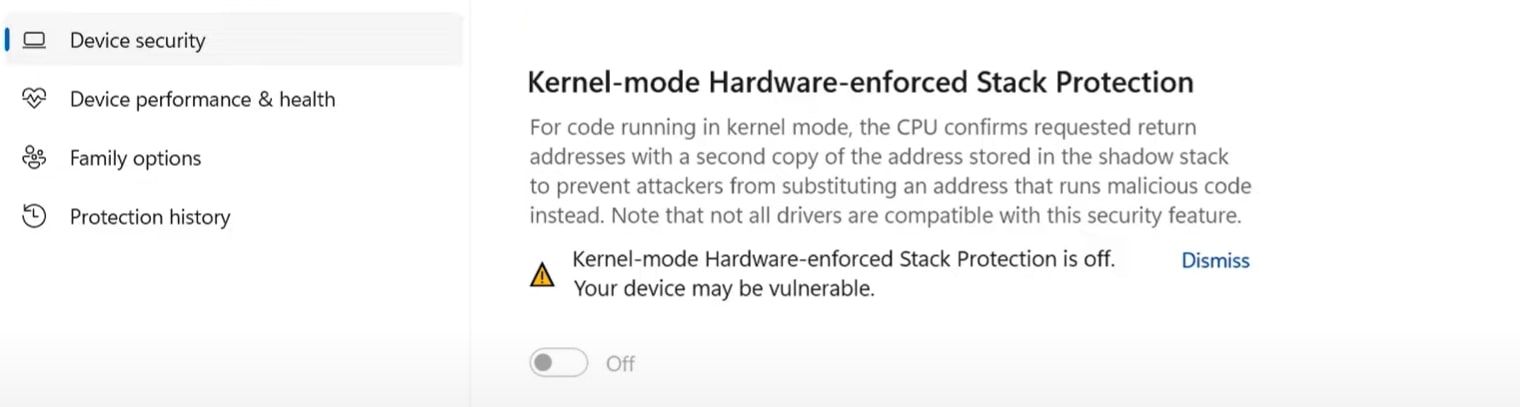
Pokud funkce Hardwarově vynucená ochrana zásobníku v režimu jádra v nastavení zabezpečení zařízení není dostupná, váš procesor ji nepodporuje. V tom případě tento krok přeskočte.
6. Zkontrolujte, zda je spuštěna služba Easy Anti-Cheat
Spolu s instalací programu Easy Anti-Cheat se do vašeho zařízení nainstaluje také služba, která se nazývá Easy Anti-Cheat. Pokud tato služba neběží, Easy Anti-Cheat vyvolá chybu. Postupujte takto:
7. Opravte program Easy Anti-Cheat
Pokud žádné z výše uvedených řešení nefunguje, nebo software Easy Anti-Cheat nepracuje správně, měli byste ho zkusit opravit. Postupujte takto:
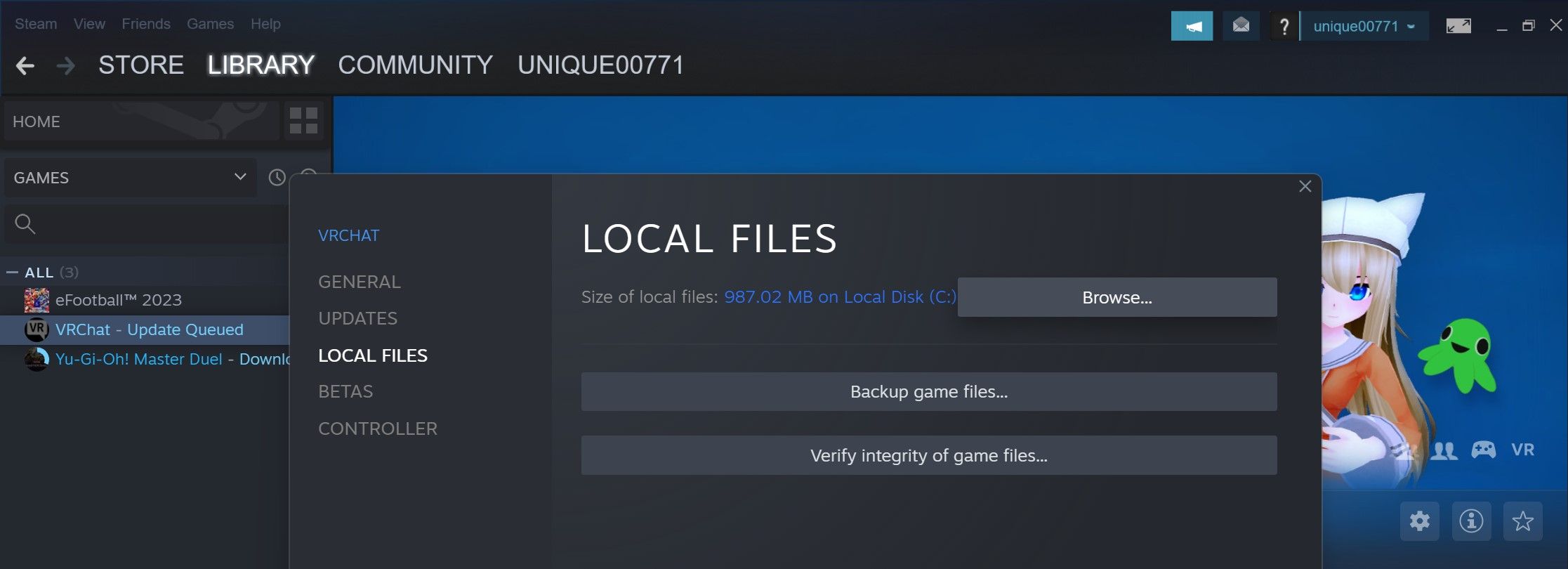
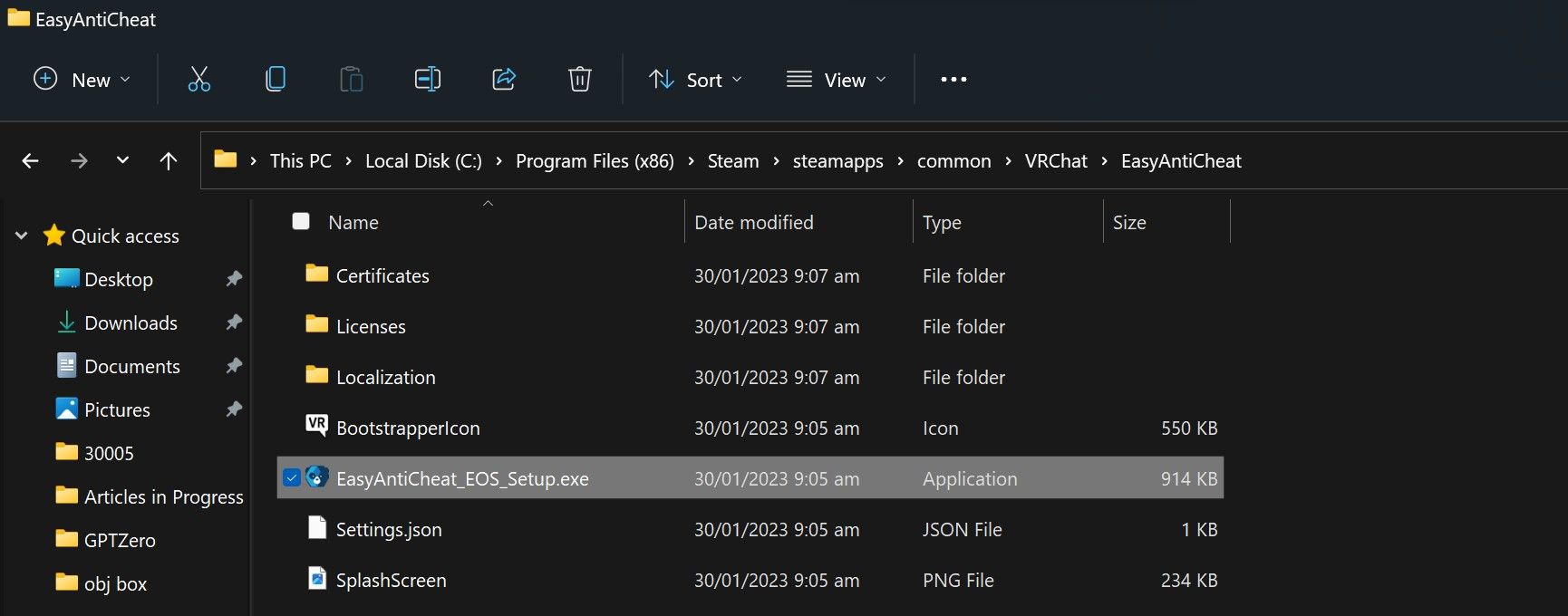
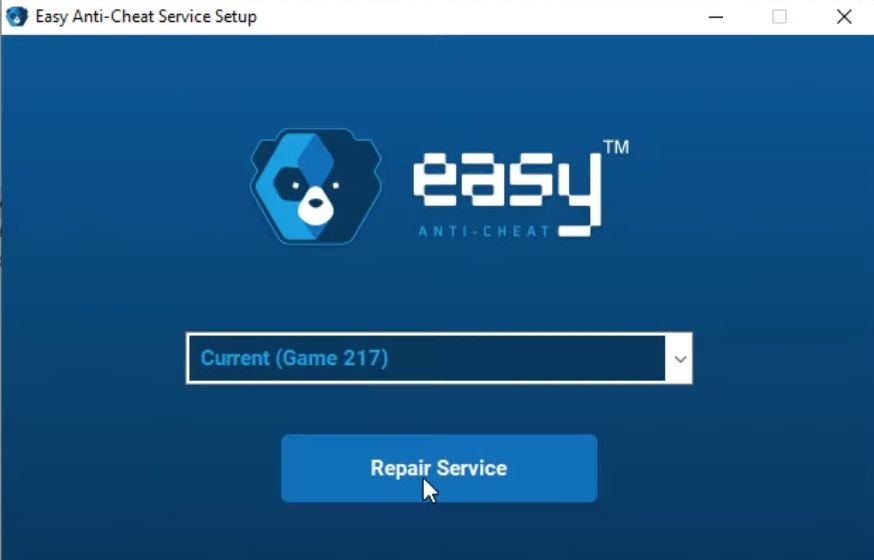
8. Přeinstalujte Easy Anti-Cheat
Pokud se při opětovném spuštění hry chyba objeví znovu, znamená to, že se problém nepodařilo vyřešit. Poslední možností je přeinstalovat program Easy Anti-Cheat.
Postupujte podle stejných kroků popsaných výše a znovu spusťte instalační soubor Easy Anti-Cheat. Poté namísto kliknutí na Opravit, klikněte v levém dolním rohu na Odinstalovat.
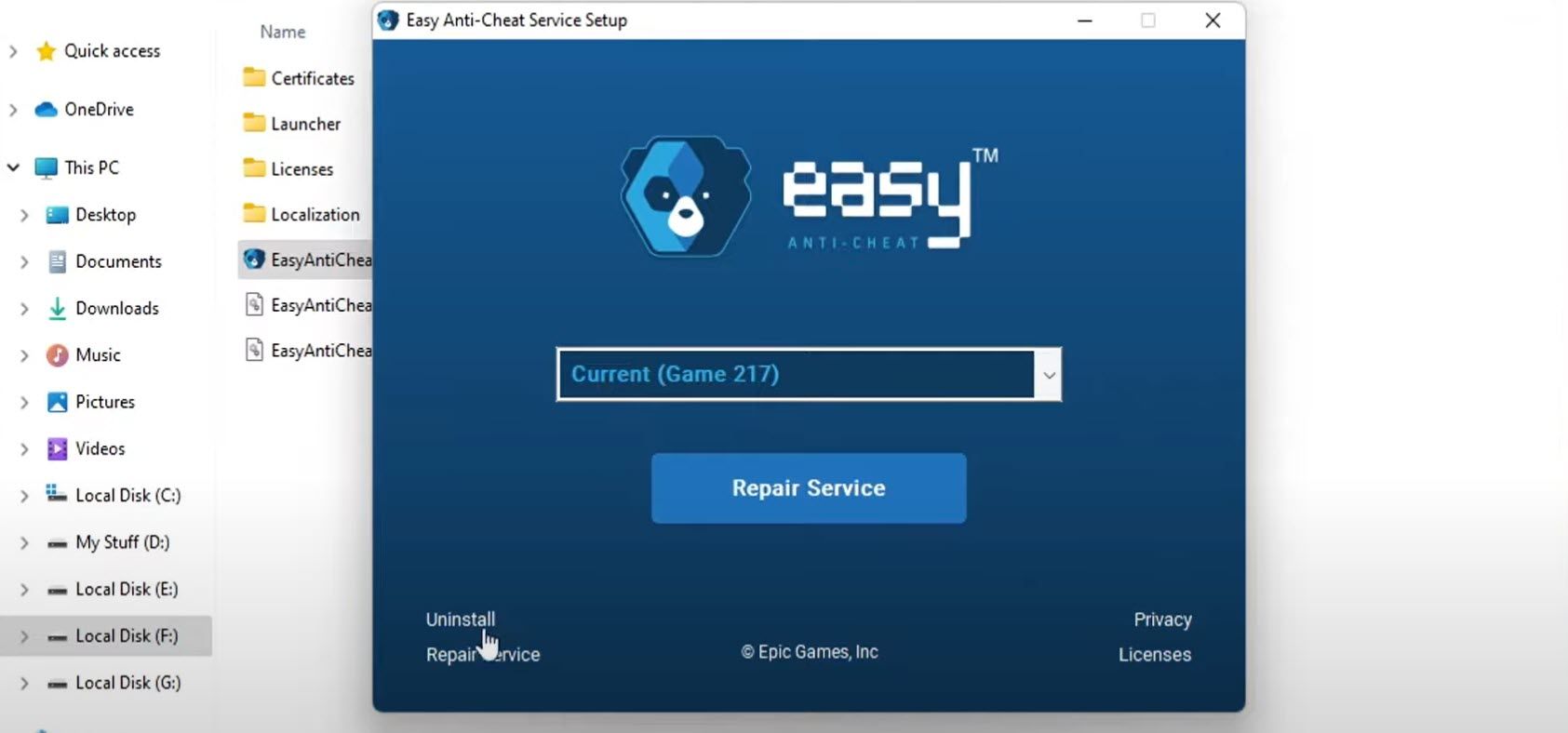
Poté klikněte na Install Easy Anti-Cheat. Následně klikněte na Dokončit.
Chyba 30005: CreateFile se nezdařilo s 32, vyřešena
Je skvělé, že Easy Anti-Cheat brání podvodníkům v narušování her pro více hráčů, ale je nepříjemné, když kvůli tomu dochází k chybám. Doufáme, že řešení popsaná v tomto článku vám pomohou vyřešit problém „chyba 30005: CreateFile se nezdařilo s 32“. Pokud žádné z těchto řešení nefunguje, jako poslední možnost zkuste přeinstalovat hru nebo herního klienta.